如何在 WooCommerce 中添加运费:初学者指南
已发表: 2023-07-13如果您使用 WooCommerce 运营在线商店,那么您的业务最重要的方面之一就是运输。 运输不仅是您的成本因素,也是客户满意度和忠诚度的关键因素。
然而,在 WooCommerce 中设置运输选项可能会令人困惑和不知所措,特别是如果您是电子商务新手。 有很多变量和选择需要考虑,例如运输区域、方法、费率、费用、舱位等等。
因此,我们创建了这份初学者指南来帮助您了解如何在 WooCommerce 中添加运费。 我们将解释您可以使用的不同类型的运输方式、如何设置它们以及如何为您的客户提供最佳的运输体验。
目录
WooCommerce 运输方式有哪些?
WooCommerce 运输方式是您向客户收取订单运输费用的方式。 WooCommerce 附带了一些您可以立即使用的内置运输方法,或者您可以使用插件来添加更多选项和功能。
默认的 WooCommerce 运输方式是:
- 统一运费:这是一种简单的方法,可让您收取固定金额的运费,无论目的地、订单重量或尺寸如何。 例如,您可以在美国任何地方收取 5 美元的运费。
- 表费率运输:这是一种更灵活的方法,可让您根据各种因素(例如目的地、重量、尺寸、数量或订单价值)收取不同的运费。 例如,对于 50 美元以下的订单,您可以收取 10 美元的费用;对于 50 美元到 100 美元之间的订单,您可以收取 5 美元的费用;对于 100 美元以上的订单,您可以免运费。
- 按商品运费:这是一种让您对订单中的每件商品收取运费的方法。 例如,您可以为每件衬衫收取 2 美元,为每条牛仔裤收取 3 美元。
- 免费送货:这是一种让您向客户提供免费送货的方法,可以作为默认选项,也可以作为基于特定条件(例如最低订单金额或优惠券代码)的有条件优惠。 例如,您可以使用代码 FREESHIP 对所有订单提供免费送货服务,或仅对超过 75 美元的订单提供免费送货服务。
您还可以向每个运输区域添加多种运输方式,以便您的客户可以选择最适合他们的选项。 例如,您可以为同一区域的客户提供统一费率和免费送货选项。
如何设置 WooCommerce 运输区域
在设置 WooCommerce 运送方式之前,您需要设置 WooCommerce 运送区域。 运输区域是您运输产品的地理区域。 您可以根据国家、州、邮政编码或大洲创建不同的送货区域。
要设置您的 WooCommerce 送货区域,请转到WooCommerce > 设置 > 送货,然后单击添加送货区域:
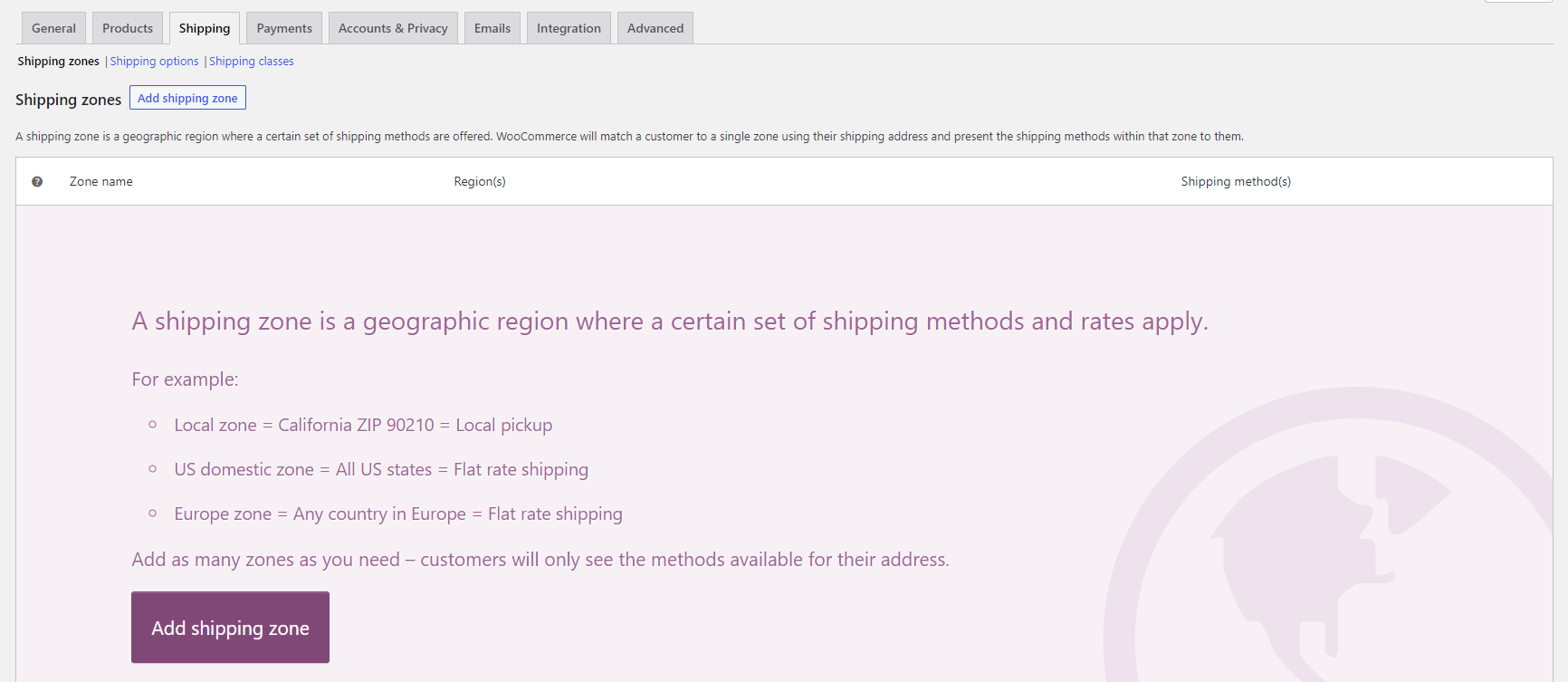
在这里,您可以输入区域名称(例如美国或欧洲)并选择属于该区域的区域。 您还可以拖放区域来更改其优先级顺序。
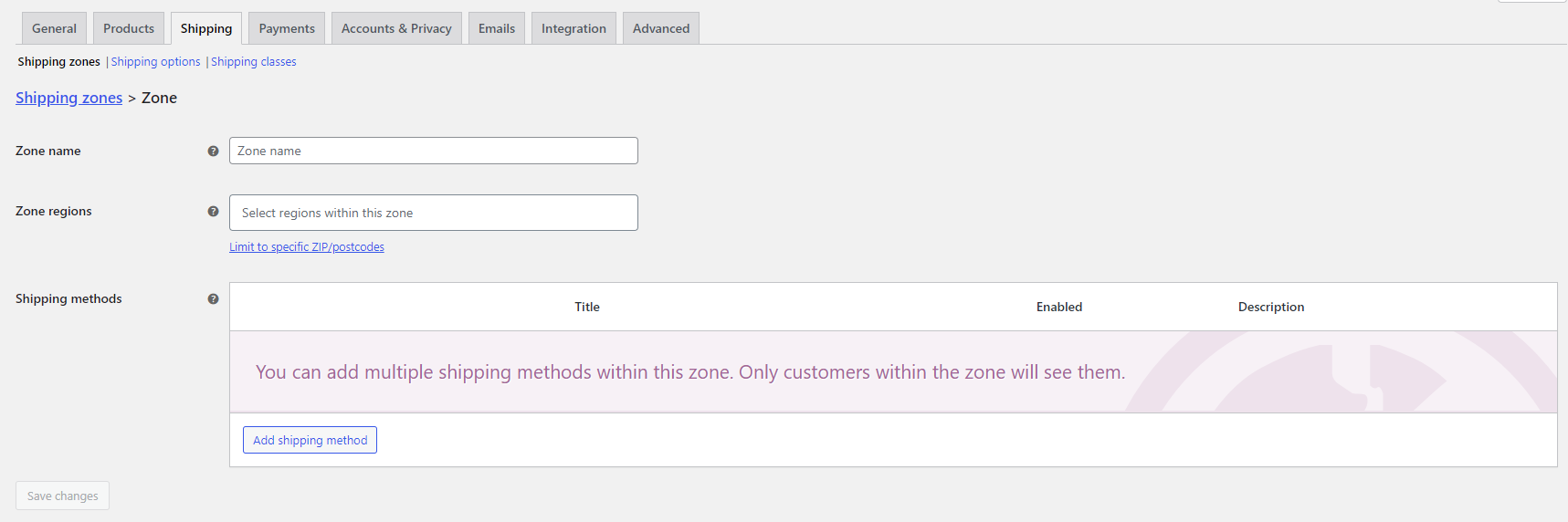
创建区域后,您需要向每个区域添加运输方式。 为此,请单击“添加运送方式”并选择您要使用的方式:


添加方法后,您可以单击“编辑”来配置其设置。 例如,如果您选择统一费率作为方法,则可以在成本字段中输入运费:
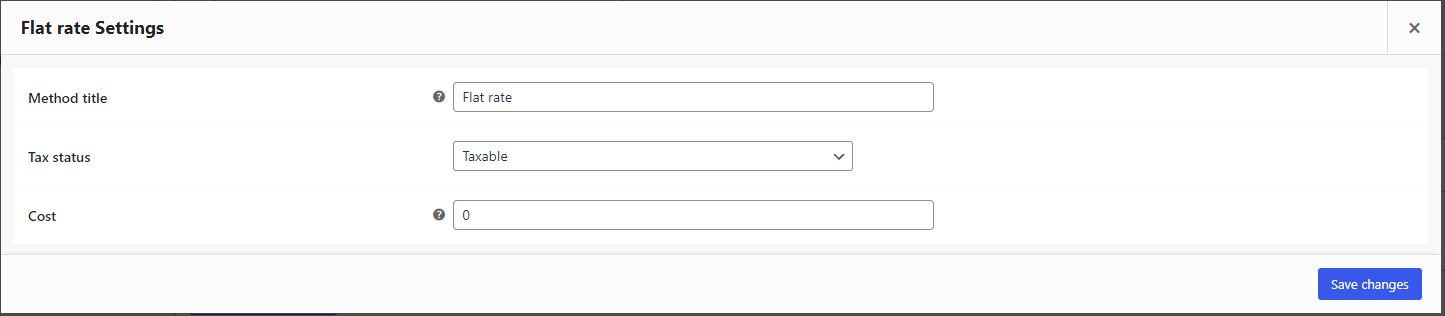
您还可以使用占位符和公式根据重量或数量等因素计算动态成本。 例如,如果您想收取 5 美元加每公斤重量 1 美元的费用,则可以在成本字段中输入5 + [qty] * [fee] ,并在费用字段中输入1 。
您可以对要使用的每个区域和方法重复此过程。 您还可以通过切换旁边的开关来启用或禁用每种方法。
如何在 WooCommerce 中添加运输类别
自定义 WooCommerce 运费的另一种方法是使用运费类别。 运输类别是具有相似运输特征或要求的产品组。 例如,您可以为重型物品、易碎物品或超大物品创建运输类别。
要创建运输类别,请转至 WooCommerce > 设置 > 运输 > 运输类别,然后单击添加运输类别:
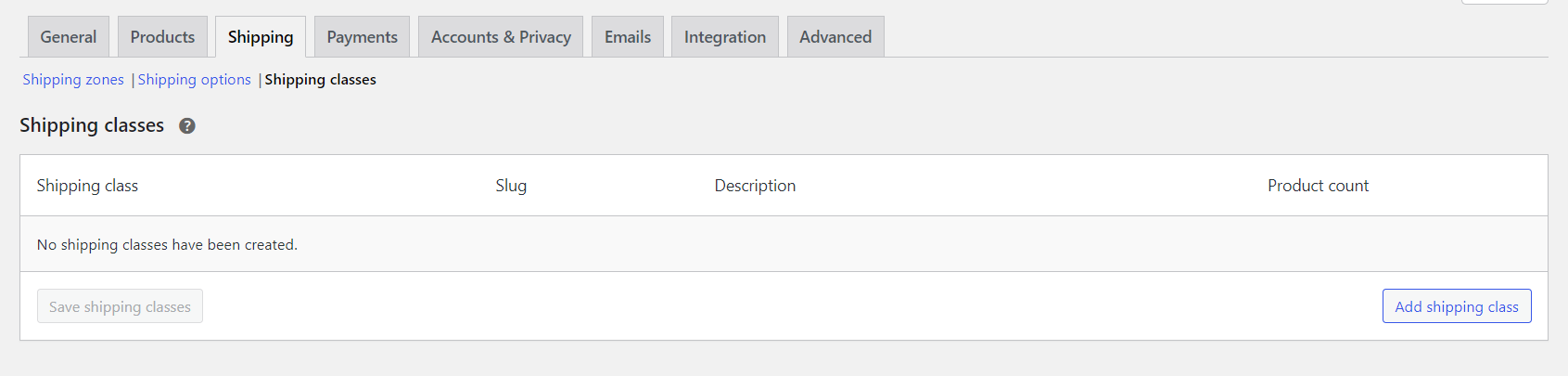
在这里,您可以输入班级的名称和描述。 您还可以拖放类来更改其优先级顺序。
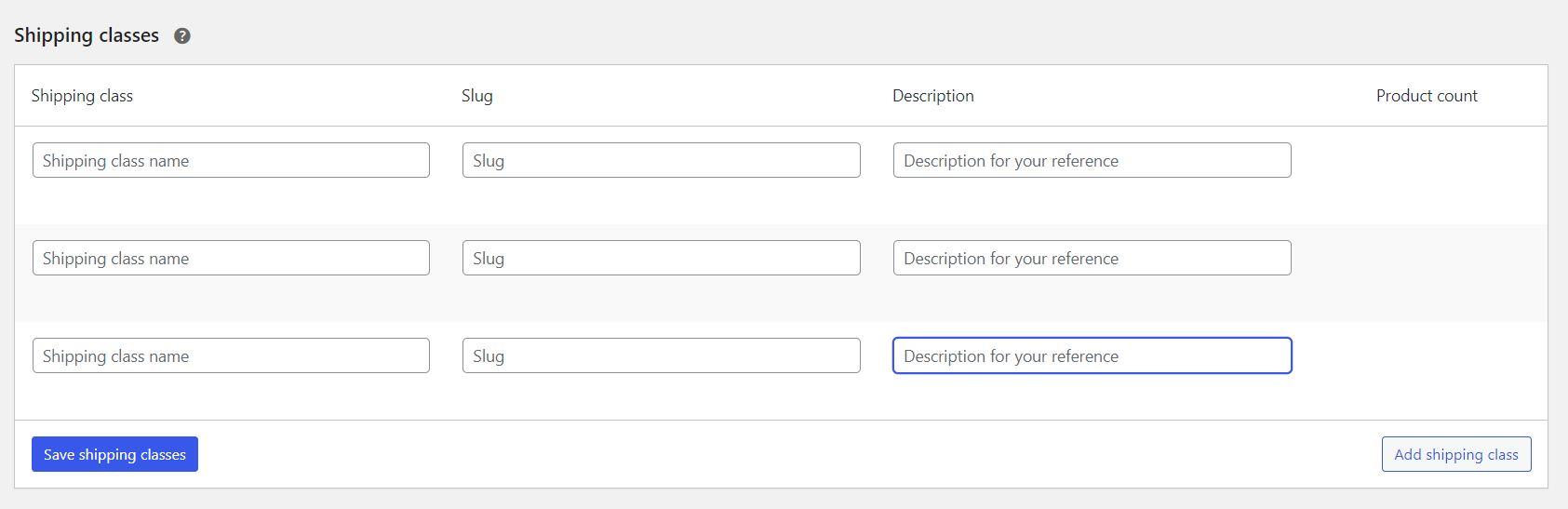
创建类后,您需要将它们分配给您的产品。 为此,请转到 WooCommerce > 产品并选择您想要为其分配类别的产品。 然后,转到“运输”选项卡并从“运输类别”下拉列表中选择类别:
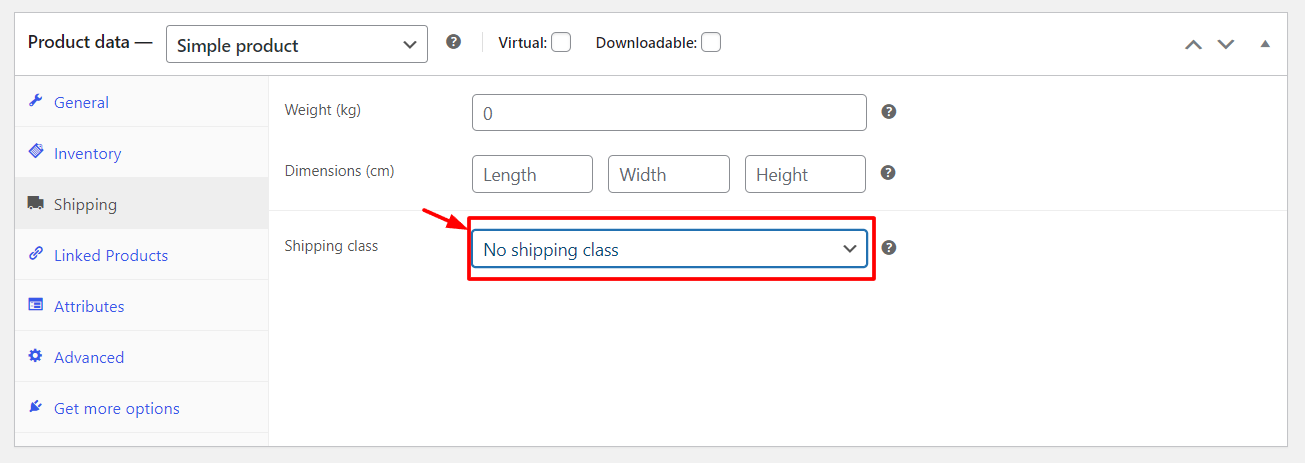
您还可以使用批量编辑功能批量分配运输类别。
分配类别后,您可以使用它们来调整每种方法的运费。 例如,如果您使用统一费率作为方法,则可以使用以下格式在成本字段中为每个类别添加成本: Class Cost + [class] * [fee] 。 例如,如果您想对重型类别收费 10 美元,对易碎类别收费 5 美元,则可以在成本字段中输入10 + [heavy] * 0 + 5 + [fragile] * 0 。
您还可以使用占位符和公式根据重量或数量等因素计算动态成本。 例如,如果您想对重型类收费 5 美元加每公斤重量 2 美元,对易碎类收费 5 美元加每件商品 1 美元,则可以输入5 + [heavy] * 2 + 5 + [fragile] * [qty]在成本字段中。
您可以对要使用的每个方法和类重复此过程。
如何设置 WooCommerce 订单履行
设置 WooCommerce 运输的最后一步是设置订单履行流程。 订单履行是准备、包装订单并将其运送给客户的过程。
根据您的业务模式和偏好,可以采用不同的方式来处理订单履行。 以下是一些最常见的选项:
- 自我实现:这是指您自己处理所有事情,从存储库存、包装订单、打印标签到发货。 此选项使您可以完全控制您的运输操作,但它也需要大量的时间、空间和资源。
- 第三方履行:这是指您将部分或全部履行任务外包给第三方服务提供商,例如 ShipBob 或 ShipStation。 此选项可以节省您的时间和麻烦,但也会增加额外的成本并减少您对运输操作的控制。
- 直销:这是指您根本不保留任何库存,而是依靠供应商或制造商将订单直接运送给客户。 此选项消除了库存管理和履行任务的需要,但它也限制了您的产品选择和质量控制。
要在 WooCommerce 中设置订单履行流程,您需要选择最适合您的选项并将其与您的 WooCommerce 商店集成。 例如,如果您选择自行配送,则可以使用 WooCommerce Shipping 打印标签并从仪表板跟踪货件。 如果您选择第三方履行或代发货,则可以使用 WooCommerce ShipStation Integration 或 WooCommerce Dropshipping 等插件将您的商店与服务提供商连接起来。
结论
运输是任何电子商务业务的重要组成部分。 通过正确设置 WooCommerce 运输选项,您可以为客户提供顺畅且满意的购物体验,同时优化您的成本和效率。
在本指南中,我们向您展示了如何使用不同的方法、区域、类和插件在 WooCommerce 中添加运费。 我们还解释了如何使用不同的选项设置订单履行流程。
我们希望本指南能够帮助您了解如何在 WooCommerce 中添加运费。 如果您有任何问题或反馈,请随时在下面发表评论。
销售愉快!
